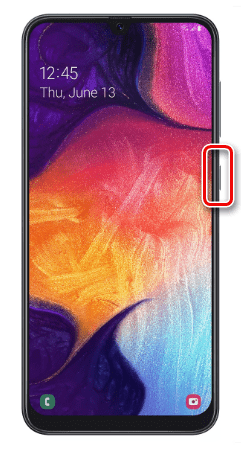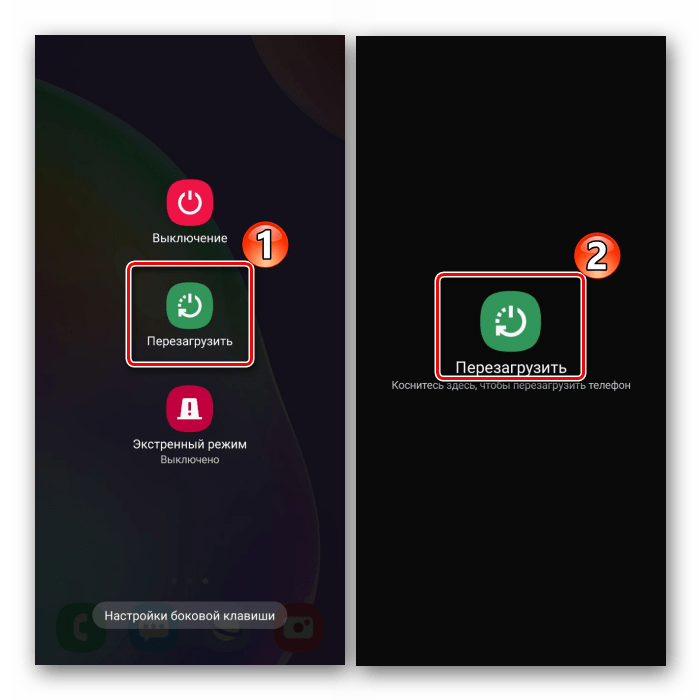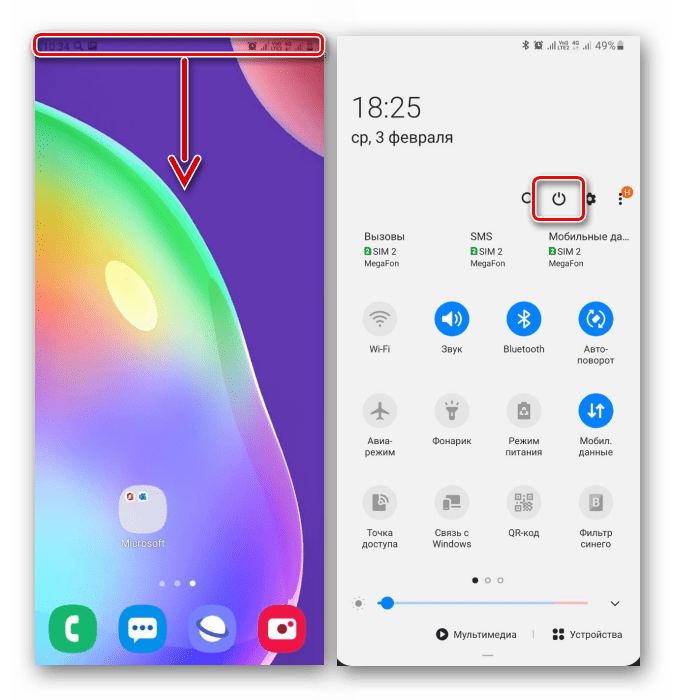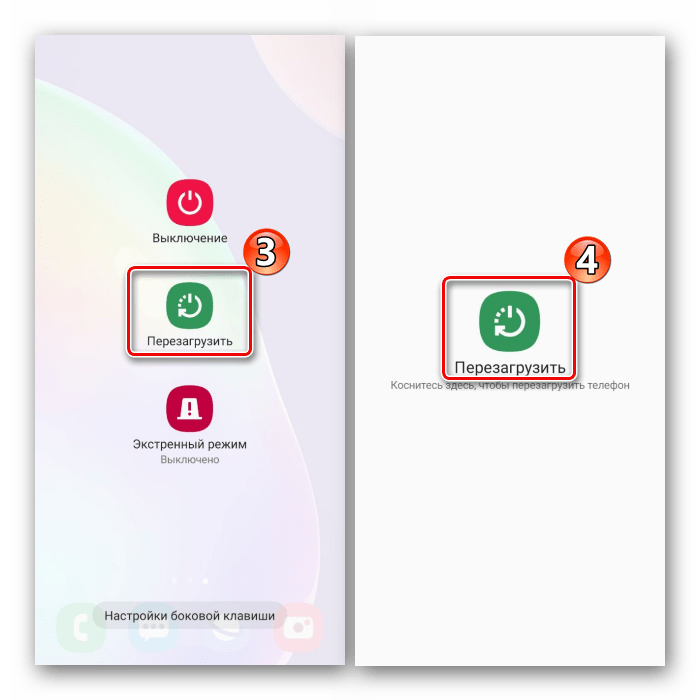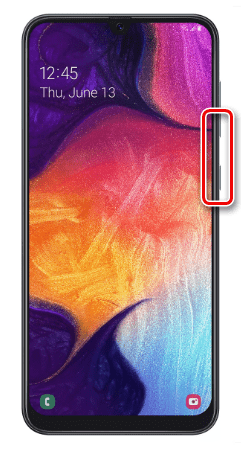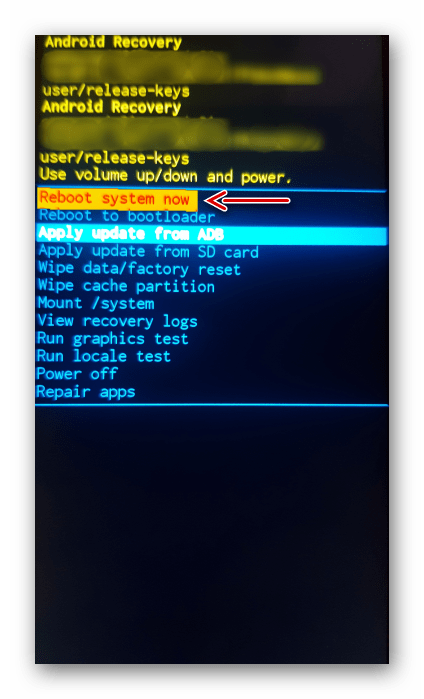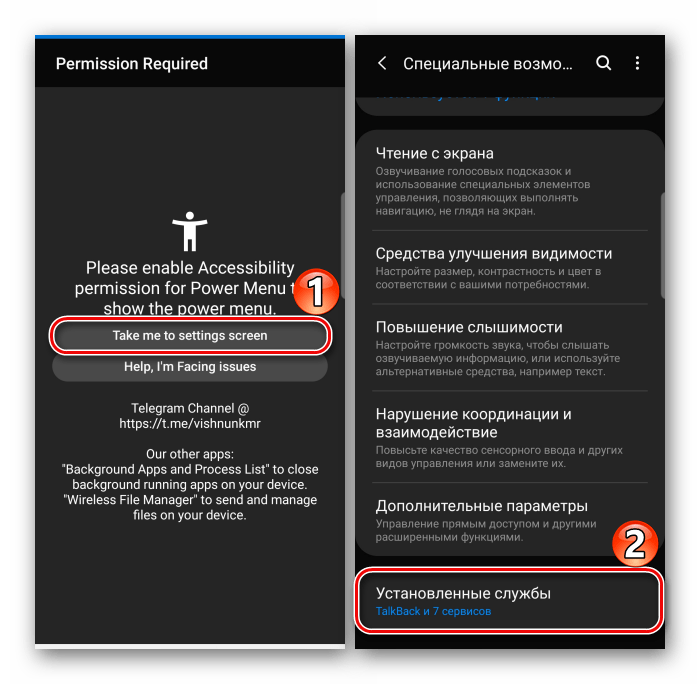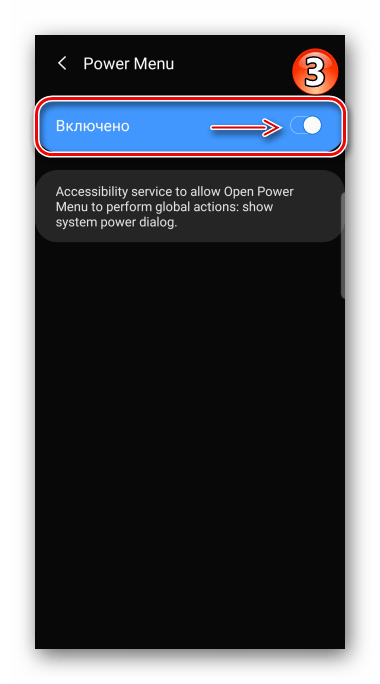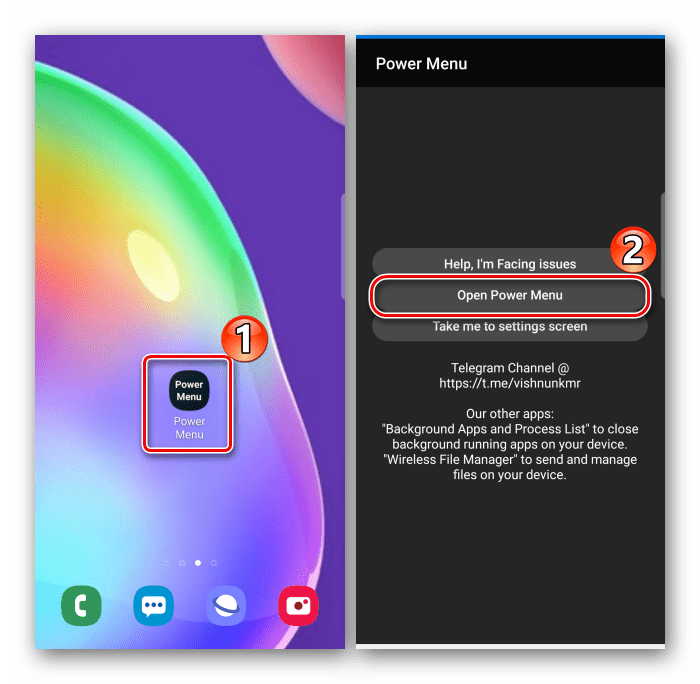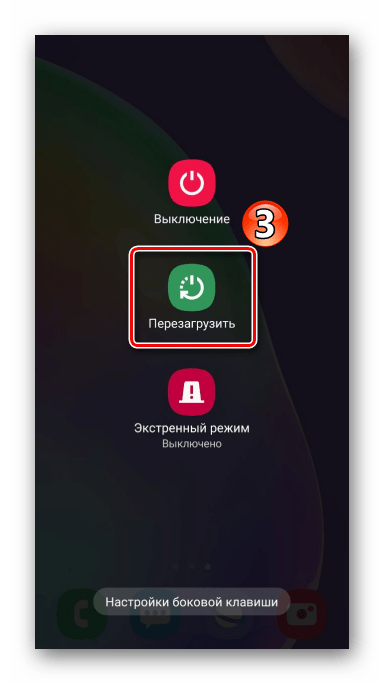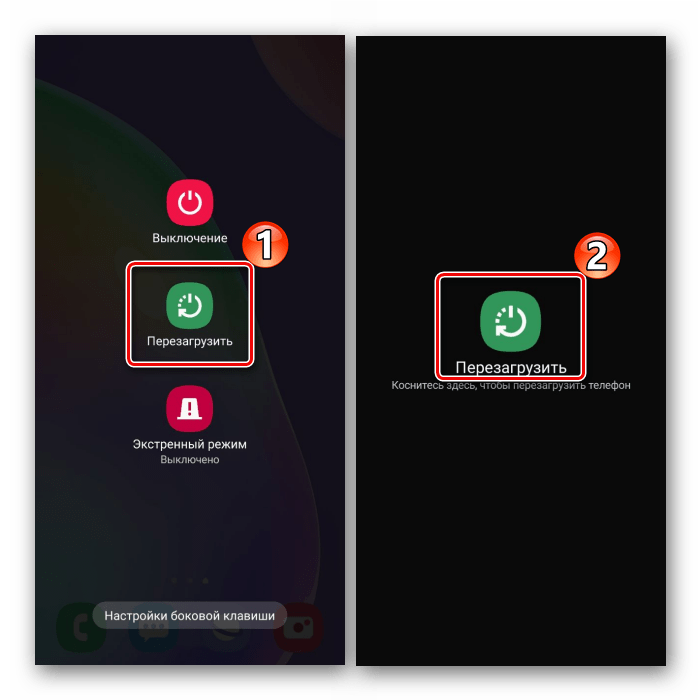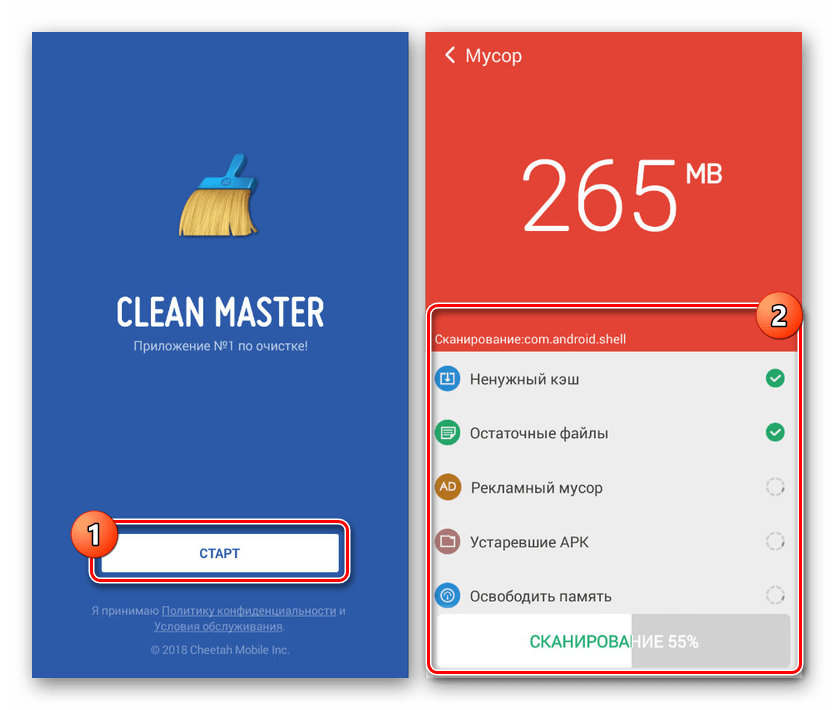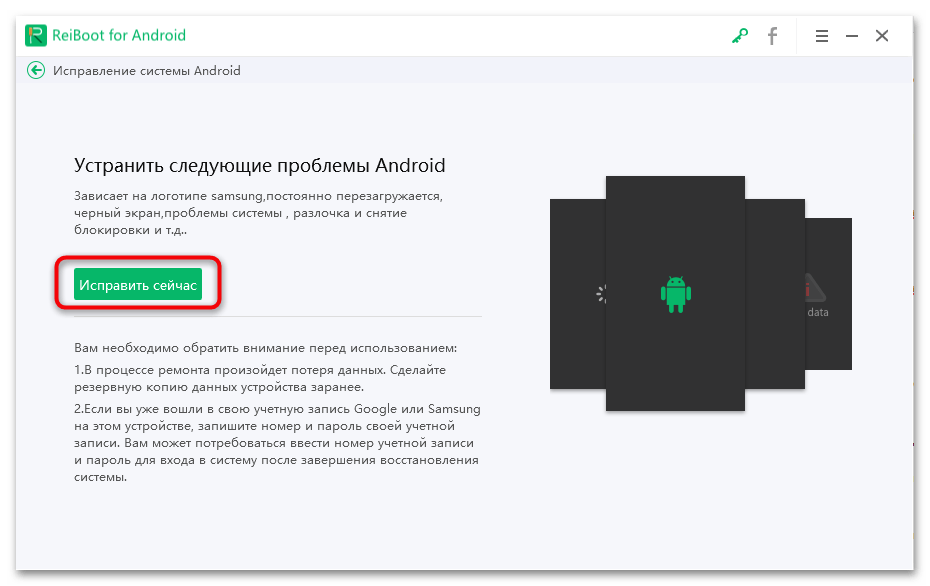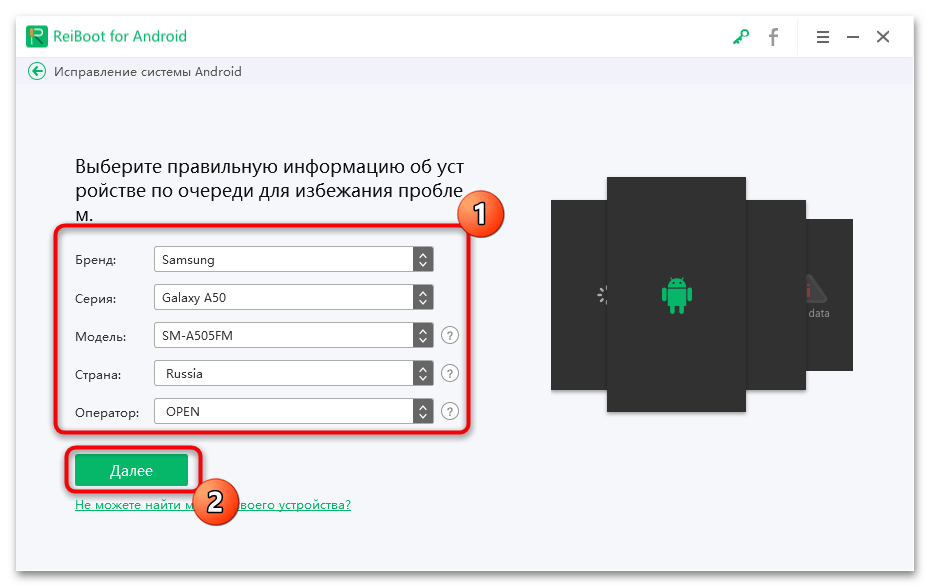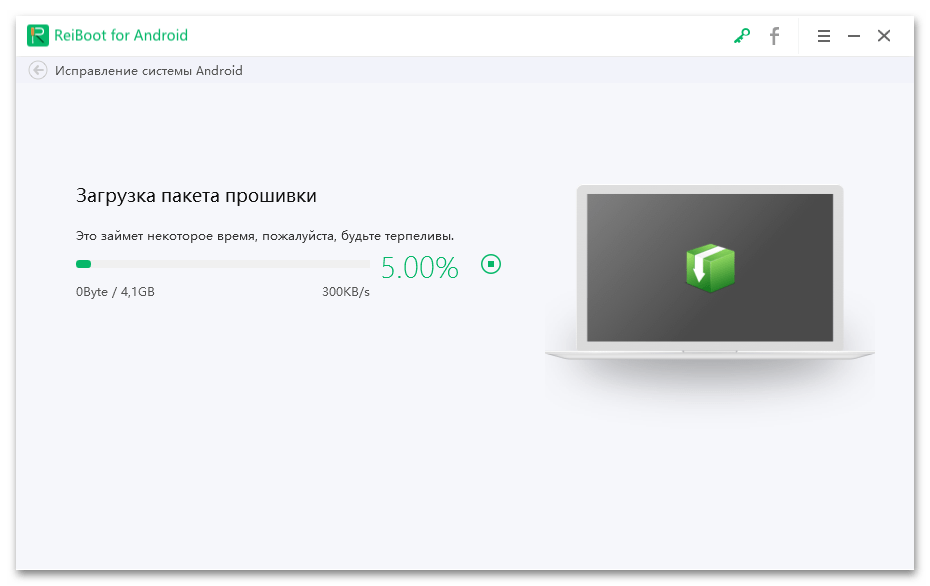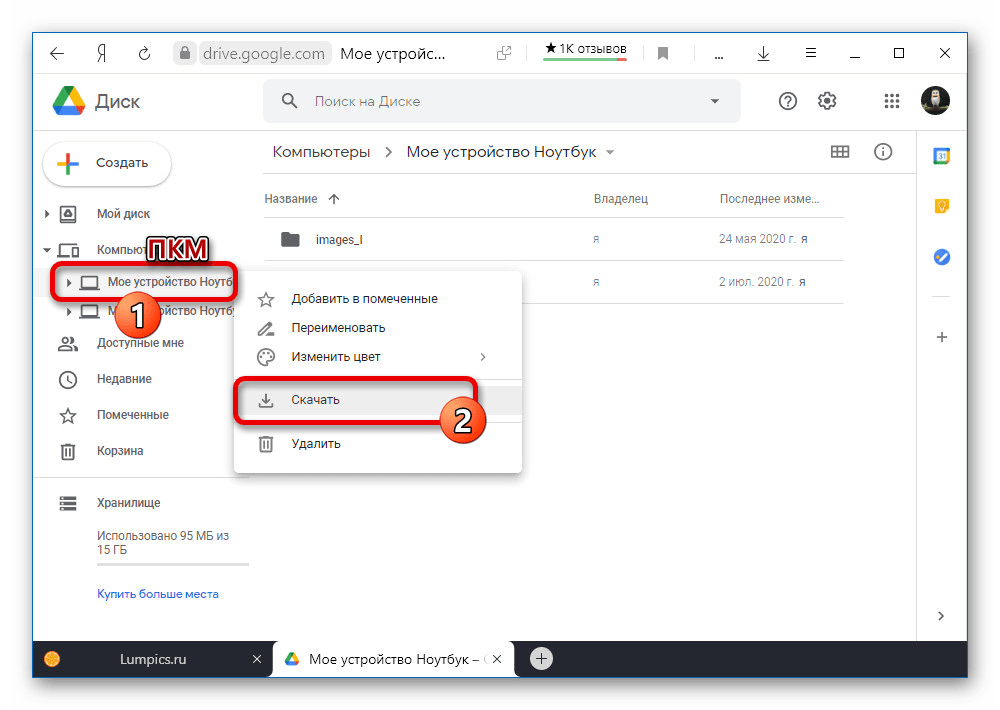- Способы перезагрузки Samsung Galaxy A50
- Способ 1: Системные функции
- Вариант 1: Кнопка выключения
- Вариант 2: Область уведомлений
- Вариант 3: Принудительная перезагрузка
- Вариант 4: «Режим восстановления»
- Способ 2: Специальный софт
- Что делать, если завис смартфон Samsung Galaxy A50
- Способ 1: Принудительная перезагрузка
- Способ 2: Чистка кеша и разгрузка памяти
- Способ 3: Сторонний софт
- Как перезагрузить телефон Samsung Galaxy A50, если он завис
- Перезагрузка Samsung Galaxy A50 кнопками
- Вспомогательные решения
- Проблемы при запуске
Способы перезагрузки Samsung Galaxy A50
Способ 1: Системные функции
Базовая функциональность Самсунга Галакси А50 предлагает несколько вариантов перезагрузки операционной системы.
Вариант 1: Кнопка выключения
- Удерживаем физическую кнопку «Power» на корпусе устройства, чтобы открыть «Меню выключения».
Тапаем сенсорный элемент «Перезагрузить», а на следующем экране подтверждаем действие.
Вариант 2: Область уведомлений
- Движением пальца по экрану сверху вниз открываем область уведомлений Galaxy A50 и тапаем кнопку выключения, расположенную на панели быстрого доступа.
Вариант 3: Принудительная перезагрузка
Если смартфон завис и не реагирует на предыдущие действия, можно выполнить принудительную перезагрузку с помощью комбинации кнопок. Это универсальный метод, который работает на всех мобильных устройствах фирмы Samsung из линейки «Галакси». Одновременно зажимаем и удерживаем в течение десяти секунд «Power» и «Громкость вниз». Ждем, когда смартфон перезагрузится.
Вариант 4: «Режим восстановления»
Если вы работали в Recovery Mode, а затем выключили устройство, то при следующем его включении Android снова может загрузиться в «Режиме восстановления». Чтобы запустить систему в обычном режиме, необходимо перезагрузить смартфон. Для этого в среде восстановления выбираем пункт «Reboot system now» и подтверждаем действие.
Способ 2: Специальный софт
В Гугл Плей Маркете есть программное обеспечение, предназначенное для быстрого вызова «Меню выключения» на Samsung Galaxy A50. Задача таких приложений – снизить нагрузку на физическую кнопку «Питание» или заменить ее, если она уже не работает. Перезагрузим наш телефон с помощью Power Menu.
- Открываем приложение, тапаем «Take me to settings screen», затем «Установленные службы»
и разрешаем Power Menu использовать «Меню выключения» по умолчанию.
Снова запускаем приложение с помощью ярлыка, тапаем «Open Power Menu»
и перезагружаем смартфон.
Помимо этой статьи, на сайте еще 12483 инструкций.
Добавьте сайт Lumpics.ru в закладки (CTRL+D) и мы точно еще пригодимся вам.
Отблагодарите автора, поделитесь статьей в социальных сетях.
Источник
Что делать, если завис смартфон Samsung Galaxy A50
Смартфон Samsung Galaxy A50 является неразборной моделью, поэтому достать аккумулятор для принудительного выключения не получится. Но существуют альтернативные варианты перезагрузки устройства. Вы также всегда можете дождаться полной разрядки батареи, если есть такая возможность.
Способ 1: Принудительная перезагрузка
Если Самсунг А50 завис и не реагирует ни на какие тапы, то для перезагрузки потребуется использовать механические кнопки или их сочетание. В нашем отдельном материале подробно описаны способы того, как выключить устройство различными способами. Помимо кнопок можно воспользоваться панелью уведомлений или «Режимом восстановления».
Подробнее: Как перезагрузить Самсунг А50
Кроме того, мы рассматривали, как выключить модель. Если стандартный способ, при котором используется кнопка питания, не помог, то можно прибегнуть к альтернативным вариантам, например, к стороннему софту. Более развернутая информация в другой нашей статье.
Подробнее: Как выключить Самсунг А50
Способ 2: Чистка кеша и разгрузка памяти
Если смартфон Samsung A50 периодически зависает, то проблема может заключаться в переполненности памяти. В этом случае пнадобится очистить встроенный накопитель от временных файлов, или кеша. Для этого варианта можно использовать как системные средства, так и сторонние приложения. На нашем сайте ранее были разобраны самые действенные способы по удалению мусорных данных из памяти, галереи или используемого браузера.
Подробнее: Как очистить кеш на Андроиде Самсунг
Когда зависание носит систематический характер, следует поискать причину, и обычно она кроется в программах. Многие приложения, которые установлены на смартфоне, работают в фоновом режиме. Между ними могут возникать конфликты, любое из них может быть плохо совместимо с версией Android или моделью смартфона, из-за чего он зависает. Для начала рекомендуется запретить работать программам в фоне.
Подробнее: Как отключить фоновые приложения на Андроид
В статье рассмотрены способы для Android 5.1 и выше, поэтому инструкция подходит к Samsung Galaxy A50, поскольку базово смартфон работает на ОС Android 9.
Способ 3: Сторонний софт
Следующий способ рискованный и ведет к потере личных данных, хранящихся на смартфоне, поэтому воспользоваться им можно только в крайнем случае, если ни один способ не помог. Например, Samsung A50 зависает на заставке и не реагирует ни на кнопки, ни на нажатия. В этом случае потребуется компьютер и специальная утилита Tenorshare ReiBoot for Android. Она способна справиться более чем с 50 проблемами, которые могут возникнуть при работе операционной системы Андроид:
- Скачайте и установите на компьютер или ноутбук рассматриваемую программу. Подключите смартфон с помощью USB, затем запустите ее.
Кликните по кнопке «Исправление системы Android» в правой части интерфейса.
В новом окне нажмите на «Исправить сейчас».
Отобразится дополнительная форма, которую нужно заполнить: производитель устройства, серия, модель и другие параметры. Выберите нужные варианты в выпадающих меню. Затем нажмите на кнопку продолжения ниже.
После заполнения формы начнется загрузка подходящей прошивки, поэтому при работе необходимо подключение к интернету.
Появится новое окно, которое предложит продолжить восстановление. Внимательно ознакомьтесь с рекомендациями и кликните по кнопке для начала прошивки. Следует отметить, что все данные, которые хранятся на смартфоне, будут безвозвратно удалены, поэтому восстановить их получиться только при условии, что ранее информация была сохранена на облачном хранилище. Мы уже рассматривали, как можно вернуть резервную копию с диска Google, в другом материале.
Подробнее: Как восстановить резервную копию с Гугл Диска
Еще одним эффективным решением для перепрошивки устройств Samsung является утилита «Odin». Как ей пользоваться, мы разбирали в нашей отдельной статье.
Помимо этой статьи, на сайте еще 12483 инструкций.
Добавьте сайт Lumpics.ru в закладки (CTRL+D) и мы точно еще пригодимся вам.
Отблагодарите автора, поделитесь статьей в социальных сетях.
Источник
Как перезагрузить телефон Samsung Galaxy A50, если он завис
Еще несколько лет назад практически все Android-смартфоны оснащались разборными корпусами. При возникновении системных сбоев владельцы устройств могли выполнить быструю перезагрузку, сняв на пару секунд аккумулятор. Сегодня же решать столь кардинально проблемы невозможно – конструкция гаджетов не позволит получить доступ к батарее. Разобраться с тем, как перезагрузить телефон Samsung Galaxy A50, если он завис, получится без особых трудностей – разработчики популярной операционки предусмотрели несколько способов.
Если устройство перестает отзываться на привычные действия, то причина, вероятно, кроется в программных сбоях. Без использования оборудования, доступного мастерам СЦ узнать, из-за чего произошло зависание – невозможно. Однако в основе чаще всего такие факторы:
- ошибки в работе графической оболочки или при обновлении ОС;
- чрезмерное заполнение внутренней памяти устройства;
- сбои при обновлении программ или прошивки;
- резкие перепады окружающей температуры;
- механические повреждения.
Во многих ситуациях перезагрузка помогает смартфону прийти в себя. Если же зависания носят постоянный характер, то прибегнуть придется к более серьезным мерам.
Перезагрузка Samsung Galaxy A50 кнопками
В Android предусмотрена возможность экстренной принудительной перезагрузки, выполняется которая одинаково практически на всех существующих смартфонах. Активировать опцию можно при помощи следующей комбинации горячих клавиш:
- Зажать кнопки включения (разблокировки) и увеличения громкости.
- После того, как дисплей погаснет, и телефон издаст вибрацию – отпустить.
Если вариант с кнопкой увеличения громкости результата не дал, то следует выполнить перезагрузку, используя уменьшение. Разумеется, такой подход актуален, если механические клавиши исправны.
Вспомогательные решения
Гораздо серьезнее обстоят дела, когда любимый гаджет полностью не реагирует на кнопку включения. Универсальной рекомендации на такой случай не существует. Представители производителей и сервисных центров советуют попробовать один из перечисленных далее способов спасения зависшего телефона:
- Входящий звонок – стоит попросить кого-нибудь позвонить на проблемный смартфон. Если на дисплее отобразится входящий вызов, то необходимо быстро вызвать меню перезагрузки, зажав кнопку включения.
- Если кнопка питания не работает, то дождаться, пока гаджет разрядится. Полное отключение питания в таком случае прервет процессы, из-за которых возникли сбои. Проверить, решена ли проблема можно, если немного зарядить телефон и включить его.
- Некоторые смартфоны оснащаются сервисной кнопкой Ресет, которая активирует моментальную перезагрузку сразу после нажатия. Присутствует она, в частности, на некоторых моделях от Sony и HTC, а располагается рядом с USB-разъемом (не путать с отверстием для микрофона) или в месте для установки слота под sim-карты. Нажимать ее следует аккуратно, при помощи тонкой иголки или зубочистки.
Если получится привести устройство в чувства, то рекомендуется вручную проверить список недавно установленного ПО и удалить сомнительное. Также стоит запустить штатный антивирус и следовать рекомендациям операционки. При постоянных зависаниях можно попробовать восстановление к заводским настройкам или обращение в сервисный центр.
Проблемы при запуске
Следующий способ актуален для такой проблемы – смартфон завис при включении. Проявляется это в виде загрузочного экрана, который никуда не пропадает слишком долго. Обычно устройство получается выключить, просто зажав соответствующую кнопку. Разрешить ситуацию можно так:
- Поставить смартфон на зарядку для того, чтобы исключить проблему внезапного отключения из-за севшего аккумулятора.
- Вызвать меню Recovery следующим путем: на выключенном устройстве зажать кнопки включения и “громкость вверх” до вибрации.
- Через пару секунд на дисплее появится необходимое для перезагрузки меню. Выбрать необходимо пункт “Reboot system now”. В течение пары минут смартфон должен полностью загрузиться в штатном режиме.
Если в системе не произошло серьезных сбоев, то перезагрузка с использованием Рекавери пройдет быстро и безопасно. Однако столкнуться можно и с полным выходом из строя операционки. Проблему разрешить можно, но пожертвовать придется файлами, расположенными во внутренней памяти (все, что сохранено на MicroSD останется на своих местах).
Итак, если телефон завис на заставке при включении, то разобраться с ситуацией позволит восстановление к заводским настройкам. Выполнить это можно руководствуясь инструкцией для доступа к Recovery, отмеченной выше, однако в меню выбирать следует пункт “Wipe data/factory reset”. Поскольку у разных производителей Рекавери может отличаться, восстановление может скрываться за пунктами “Wipe data” или “Advanced wipe”. Спустя пару минут гаджет включится и предложит настройку системы, которую обычно выполняют пользователи после покупки. Если столь кардинальные способы не сработают, что единственный выход – посещение сервисного центра.
Источник